Bạn phải nhập mật mã để bật Face ID là lỗi mà nhiều hay gặp phải. Đây là một trở ngại nhỏ nhưng có thể gây khó chịu và làm mất đi sự thuận tiện của việc sử dụng Face ID trên iPhone. Tuy nhiên, không cần quá lo lắng vì có nhiều cách khắc phục đơn giản cho vấn đề này. Hãy cùng TechDigital đi tìm hiểu nguyên nhân và cách xử lý ngay bên dưới!
Lỗi Bạn phải nhập mật mã để bật Face ID do đâu?
Lỗi “Bạn phải nhập mật khẩu để bật Face ID” trên iPhone có thể có nhiều nguyên nhân. Dưới đây là một số nguyên nhân phổ biến:
iPhone đã được khởi động lại
Một trong những nguyên nhân phổ biến dẫn đến lỗi “Bạn phải nhập mật khẩu để bật Face ID” trên iPhone là khi thiết bị đã được khởi động lại. Khi iPhone được khởi động lại, hệ thống yêu cầu người dùng nhập mật khẩu thay thế để kích hoạt Face ID.
Điều này được thực hiện nhằm đảm bảo tính bảo mật và xác thực người dùng, bởi vì Face ID không hoạt động trong quá trình khởi động lại. Khi iPhone được khởi động lại, hệ thống yêu cầu người dùng nhập mật khẩu trước khi kích hoạt Face ID. Điều này nhằm đảm bảo tính bảo mật và xác thực người dùng.
Face ID đã bị vô hiệu hóa
Một nguyên nhân khác dẫn đến lỗi “Bạn phải nhập mật khẩu để bật Face ID” trên iPhone là khi Face ID đã bị vô hiệu hóa trong cài đặt của hệ thống. Có một số lý do người dùng có thể đã vô hiệu hóa Face ID:
Vô hiệu hóa Face ID thủ công:
Người dùng có thể đã vô hiệu hóa Face ID bằng cách điều chỉnh các cài đặt trong “Cài đặt” > “Face ID và Mật khẩu” (hoặc “Touch ID và Mật khẩu” nếu sử dụng các dòng iPhone không hỗ trợ Face ID). Điều này có thể được thực hiện nếu người dùng muốn tạm thời ngừng sử dụng Face ID hoặc có vấn đề với việc nhận dạng khuôn mặt.
Quá nhiều lần thất bại trong việc nhận diện khuôn mặt:
Nếu Face ID gặp nhiều lần thất bại trong việc nhận diện khuôn mặt liên tiếp, hệ thống sẽ tự động vô hiệu hóa chức năng này để bảo vệ tính bảo mật của người dùng. Điều này có thể xảy ra nếu môi trường ánh sáng không đủ, khuôn mặt bị che khuất hoặc người dùng không duy trì tư thế đúng khi sử dụng Face ID.
Nhiều lần nhận diện khuôn mặt thất bại
Nguyên nhân khác dẫn đến lỗi “Bạn phải nhập mật khẩu để bật Face ID” trên iPhone là khi có quá nhiều lần nhận diện khuôn mặt thất bại liên tiếp. Khi Face ID gặp nhiều lần thất bại trong việc nhận diện khuôn mặt, hệ thống sẽ tự động yêu cầu người dùng nhập mật khẩu để bảo vệ tính bảo mật của thiết bị.
Nguyên nhân nhận diện khuôn mặt thất bại có thể bao gồm:
- Môi trường ánh sáng không đủ: Khi môi trường ánh sáng quá sáng hoặc quá tối, Face ID có thể gặp khó khăn trong việc nhận diện khuôn mặt.
- Khuôn mặt bị che khuất: Nếu khuôn mặt của bạn bị che khuất bởi kính mắt, khẩu trang, mũ, khăn, hay có sự thay đổi về diện mạo (như đeo kính, mang cà vạt, vàng tai) thì Face ID cũng có thể không nhận diện được.

- Thay đổi trong diện mạo: Nếu bạn có sự thay đổi về diện mạo như cắt tóc ngắn hơn, mặc kính, hay thay đổi kiểu tóc đột ngột, Face ID cũng có thể gặp khó khăn trong việc nhận diện khuôn mặt.
Cài đặt Face ID đã thay đổi
Nguyên nhân khác dẫn đến lỗi “Bạn phải nhập mật khẩu để bật Face ID” trên iPhone là khi cài đặt Face ID đã thay đổi. Có thể một số thay đổi trong cài đặt Face ID đã làm cho hệ thống yêu cầu người dùng nhập mật khẩu thay thế để kích hoạt lại Face ID.
Có một số lý do có thể dẫn đến thay đổi cài đặt Face ID:
- Người dùng đã tắt chức năng Face ID: Trong quá trình sử dụng, người dùng có thể đã tắt chức năng Face ID trong cài đặt bảo mật của iPhone. Điều này có thể là do người dùng muốn tạm thời ngừng sử dụng Face ID hoặc có sự vấn đề với việc nhận dạng khuôn mặt.
- Người dùng đã thay đổi cài đặt bảo mật: Nếu người dùng đã thay đổi cài đặt bảo mật, chẳng hạn như thay đổi mật khẩu chính hoặc cấu hình mã PIN, hệ thống yêu cầu người dùng nhập mật khẩu mới để bảo vệ tính bảo mật.
Sự cố phần cứng
Một nguyên nhân khác dẫn đến lỗi “Bạn phải nhập mật khẩu để bật Face ID” trên iPhone là sự cố phần cứng. Điều này có thể xảy ra khi các thành phần phần cứng liên quan đến Face ID trên iPhone gặp vấn đề.
Các sự cố phần cứng có thể bao gồm:
- Hư hỏng cảm biến Face ID: Nếu cảm biến nhận diện khuôn mặt trên iPhone gặp vấn đề hoặc bị hỏng, Face ID sẽ không hoạt động và yêu cầu người dùng nhập mật khẩu để mở khóa.
- Lỗi kết nối: Đôi khi, có thể xảy ra lỗi trong quá trình kết nối giữa cảm biến Face ID và bộ xử lý của iPhone. Khi xảy ra sự cố này, Face ID sẽ không hoạt động và yêu cầu mật khẩu.
- Vấn đề về phần mềm: Một số lỗi phần mềm có thể gây ra sự cố với Face ID. Điều này có thể xảy ra sau khi bạn cập nhật hệ điều hành iOS hoặc khi có các lỗi phần mềm khác trên thiết bị.
Cách khắc phục lỗi Bạn phải nhập mật mã để bật Face ID
Để khắc phục lỗi “Bạn phải nhập mật khẩu để bật Face ID” trên iPhone, bạn có thể thử các phương pháp sau đây:
Kiểm tra lại cài đặt Face ID
một trong những cách khắc phục lỗi “Bạn phải nhập mật khẩu để bật Face ID” trên iPhone là kiểm tra lại cài đặt Face ID. Điều này đảm bảo rằng các cài đặt Face ID đang hoạt động đúng và không có sự cố liên quan đến nó. Dưới đây là các bước để kiểm tra lại cài đặt Face ID:
Bước 1: Mở “Cài đặt” trên iPhone của bạn.
Bước 1: Chọn “Face ID và Mật khẩu” (hoặc “Touch ID và Mật khẩu”).
Bước 1: Nhập mật khẩu của bạn để truy cập vào cài đặt bảo mật.
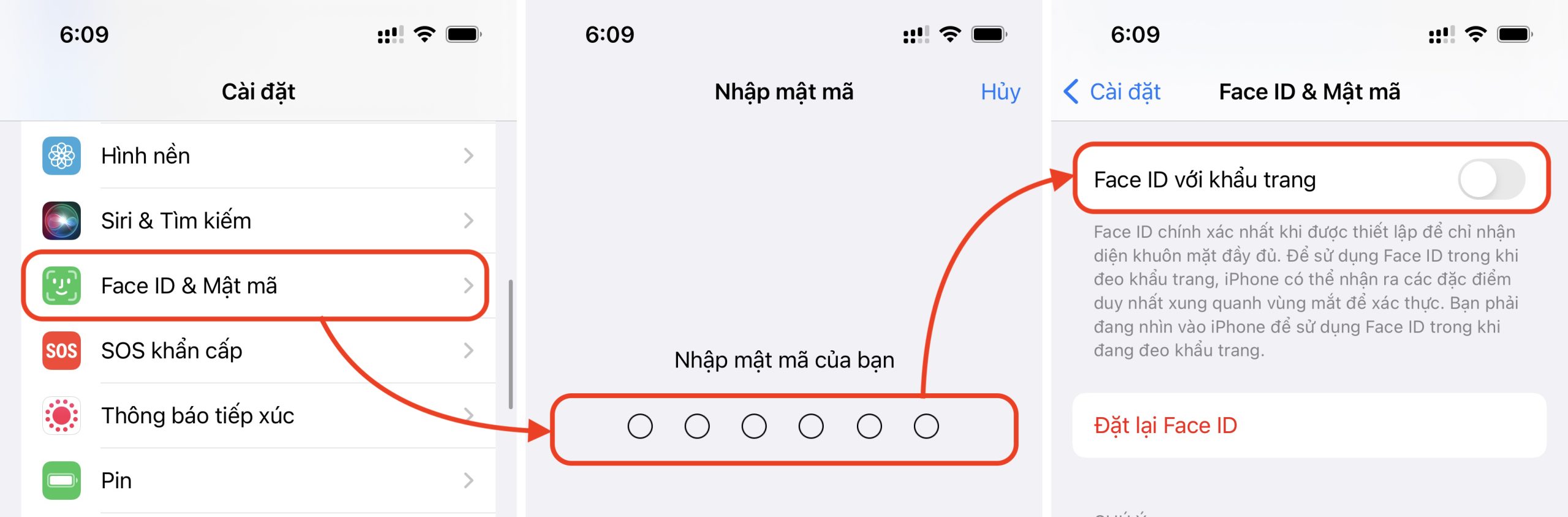
Bước 1: Kiểm tra các tùy chọn Face ID như “Mở khóa iPhone” (hoặc “Mở khóa iPad”), “iTunes và App Store” và các ứng dụng khác mà bạn muốn sử dụng Face ID để xác minh.
Bước 1: Đảm bảo rằng tất cả các tùy chọn Face ID mà bạn muốn sử dụng đều được bật.
Bước 1: Nếu bạn đã thay đổi khuôn mặt hoặc có bất kỳ thay đổi nào về diện mạo, hãy chọn “Thêm khuôn mặt mới” và làm theo hướng dẫn để cập nhật lại mô hình Face ID.
Sau khi kiểm tra lại và cập nhật cài đặt Face ID, hãy thử sử dụng Face ID để xem liệu lỗi “Bạn phải nhập mật khẩu để bật Face ID” còn hiển thị hay không.
Kiểm tra lại cài đặt khóa màn hình
cách khắc phục lỗi “Bạn phải nhập mật khẩu để bật Face ID” trên iPhone là kiểm tra lại cài đặt khóa màn hình. Điều này đảm bảo rằng các tùy chọn khóa màn hình không gây xung đột với Face ID và làm cho hệ thống yêu cầu nhập mật khẩu thay thế. Dưới đây là các bước để kiểm tra lại cài đặt khóa màn hình:
- Mở “Cài đặt” trên iPhone của bạn.
- Chọn “Màn hình & Đèn nền” hoặc “Màn hình & Cài đặt” (tên cài đặt có thể khác nhau tùy thuộc vào phiên bản iOS).
- Chọn “Tự động khóa” hoặc “Khóa tự động” (tên tùy chọn cũng có thể khác nhau).
- Xem xét thời gian trước khi thiết bị tự động khóa sau khi không hoạt động. Đảm bảo thời gian này không quá ngắn và gây ra việc yêu cầu nhập mật khẩu quá thường xuyên.
Ngoài ra, bạn cũng có thể thử các biện pháp sau:
- Tắt và bật lại tính năng Face ID: Trong cài đặt, vào “Face ID và Mật khẩu” (hoặc “Touch ID và Mật khẩu”) và tắt chức năng Face ID. Sau đó, bật lại nó sau một vài giây và cung cấp mật khẩu để kích hoạt Face ID.
- Thực hiện một khởi động lại: Tắt và bật lại iPhone của bạn để làm mới các cài đặt và khôi phục lại các tùy chọn khóa màn hình.
Nếu sau khi thực hiện các biện pháp này vấn đề vẫn tiếp tục, có thể có lỗi phần cứng hoặc cài đặt khác liên quan. Trong trường hợp này, liên hệ với bộ phận hỗ trợ kỹ thuật của Apple hoặc mang iPhone của bạn đến trung tâm bảo hành Apple để được hỗ trợ chi tiết và kiểm tra sự cố.
Khởi động lại iPhone
Thao tác khởi động lại giúp làm mới hệ thống và có thể giải quyết các vấn đề tạm thời. Dưới đây là cách thực hiện khởi động lại iPhone:
Bước 1: Nhấn và giữ nút nguồn (nút Sleep/Wake hoặc nút Power) trên iPhone của bạn.
Bước 2: Kéo thanh trượt “Tắt” xuống dưới cùng của màn hình.
Bước 3: Để iPhone tắt hoàn toàn, chờ một vài giây sau đó nhấn và giữ nút nguồn lại cho đến khi biểu tượng Apple xuất hiện trên màn hình.
Bước 4: Nhả nút nguồn và chờ iPhone khởi động lại.
Sau khi iPhone đã khởi động lại, hãy thử sử dụng Face ID để xem liệu lỗi “Bạn phải nhập mật khẩu để bật Face ID” còn hiển thị hay không.
Xóa Face ID và cài đặt lại
Điều này giúp đảm bảo rằng Face ID được thiết lập chính xác và loại bỏ bất kỳ lỗi nào có thể xảy ra. Dưới đây là cách thực hiện:
Lưu ý: Khi bạn xóa Face ID, dữ liệu khuôn mặt hiện có sẽ bị xóa và bạn sẽ cần phải thiết lập lại Face ID từ đầu.
Bước 1: Mở “Cài đặt” trên iPhone của bạn.
Bước 2: Chọn “Face ID và Mật khẩu” (hoặc “Touch ID và Mật khẩu”).
Bước 3: Nhập mật khẩu của bạn để truy cập vào cài đặt bảo mật.
Bước 4: Chọn “Xóa Face ID” (hoặc “Xóa dấu vân tay”).
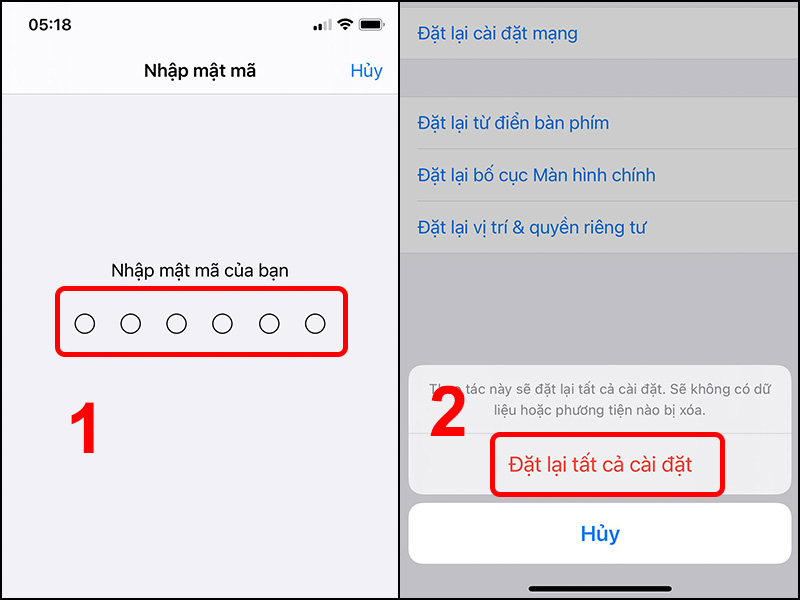
Bước 5: Xác nhận quyết định xóa Face ID bằng cách nhập mật khẩu của bạn.
Bước 6: Sau khi Face ID đã được xóa, quay lại cài đặt “Face ID và Mật khẩu”.
Bước 7: Chọn “Thêm khuôn mặt mới” (hoặc “Thêm dấu vân tay mới”) và làm theo hướng dẫn trên màn hình để thiết lập lại Face ID.
Cập nhật phần mềm
Một trong những cách khắc phục lỗi “Bạn phải nhập mật khẩu để bật Face ID” trên iPhone là cập nhật phần mềm. Đôi khi, phiên bản phần mềm hiện tại trên thiết bị có thể gặp lỗi hoặc không tương thích với Face ID, và việc cập nhật phần mềm mới nhất có thể giải quyết vấn đề này. Dưới đây là cách thực hiện cập nhật phần mềm trên iPhone:
- Bước 1: Mở “Cài đặt” trên iPhone của bạn.
- Bước 2: Chọn “Cài đặt chung”.
- Bước 3: Chọn “Cập nhật phần mềm”.
Tại đây, bạn sẽ thấy thông tin về phiên bản phần mềm hiện tại và có thể kiểm tra xem có bản cập nhật mới nào khả dụng hay không. Nếu có bản cập nhật mới, hãy nhấn vào “Tải và cài đặt” để bắt đầu quá trình cập nhật. Đảm bảo rằng bạn kết nối với mạng Wi-Fi ổn định và có đủ dung lượng pin để hoàn thành quá trình cập nhật.
Sau khi cập nhật phần mềm hoàn tất, khởi động lại iPhone và kiểm tra xem liệu lỗi “Bạn phải nhập mật khẩu để bật Face ID” còn hiển thị hay không. Nếu vấn đề vẫn tiếp tục, có thể có lỗi phần cứng hoặc cài đặt khác liên quan. Trong trường hợp này, liên hệ với bộ phận hỗ trợ kỹ thuật của Apple hoặc mang iPhone của bạn đến trung tâm bảo hành Apple để được hỗ trợ chi tiết và kiểm tra sự cố.
Hy vọng các thông tin bên trên sẽ giúp bạn nắm rõ nguyên nhân khiến mình gặp phải lỗi Bạn phải nhập mật mã để bật Face ID và cung cấp những phương pháp khắc phục hiệu quả. Hãy tận dụng tính năng Face ID để trải nghiệm sự tiện lợi và bảo mật của nó trên iPhone của bạn. Chúc các bạn thực hiện thành công.
Xem thêm: